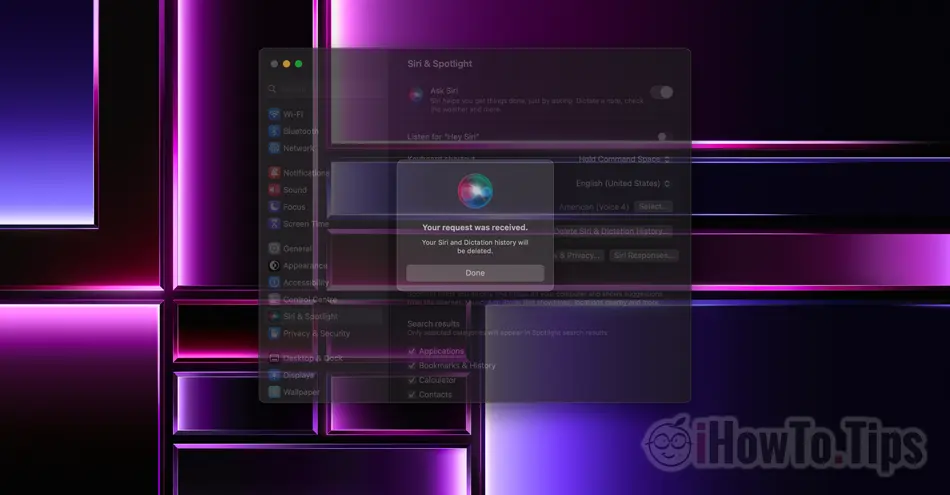Sebelum anda melihat cara memadam sejarah Siri dan imlak pada Mac dan iPhone, mari lihat apa itu dan apa yang ia membantu “Siri & Dictation History“.
Untuk meningkatkan prestasi pembantu suara Siri, Apple menyimpan rekod sejarah imlak pengguna. Lebih khusus lagi, semua yang anda bincangkan Siri disimpan didaftarkan tanpa nama pada pelayan Apple. Data dianalisis untuk meningkatkan interaksi Siri dengan pengguna. Untuk lebih memahami keperluan dan dapat memberikan jawapan yang berkaitan.
Ia tidak akan menjadi masalah kerahsiaan, jika maklumat tidak muncul pada tahun 2019 yang menurut beberapa pekerja Apple akan mendengar rakaman imlak dan interaksi antara pengguna dan Siri. Ia adalah saat apabila Apple memutuskan untuk menawarkan pengguna kemungkinan untuk memadam sejarah interaksi dengan Siri.
Jadual Kandungan
Bagaimana anda mengosongkan sejarah? Siri dan imlak pada Mac
Untuk memadam Siri & Dictation pada Mac, buka System Settings dan pergi ke sebelah kanan Siri & Spotlight kemudian klik pada butang "Delete Siri & Dictation History".

Dalam langkah seterusnya, sahkan bahawa anda mahu memadamkan data.
Delete Siri & Dictation History
Siri and Dictation interactions currently associated with this Mac will be deleted from Apple servers.

Klik "Delete".
Dari saat ini sejarah Siri dan imlak pada Mac akan dipadamkan.

Your request was received.
Your Siri and Dictation history will be deleted.
Memadam interaksi antara pengguna dan Siri ia tidak dilakukan pada peringkat akaun, Apple ID, tetapi pada peringkat peranti. Kemungkinan besar atas sebab kerahsiaan, rakaman imlak tidak disimpan dengan perkaitan dengan satu Apple ID.
Bagaimana anda mengosongkan sejarah? Siri dan imlak pada iPhone
Untuk memadam Siri & Dictation History pada iPhone, langkahnya adalah serupa dengan Mac. Apple mencipta antara muka yang serupa untuk iOS, iPadOS, watchOS si macOS.
Pergi ke iPhone dalam: Settings → Siri & Search → Delete Siri & Dictation History.

Selepas langkah ini, interaksi anda dengan Siri ia akan dipadamkan daripada pelayan Apple.